Saviez-vous qu’il vous est possible de contrôler l’affichage des publicités Google ? Même si elles prennent selon la firme de Mountain View le terme d’annonces, vous pouvez réguler d’une certaine manière leurs affichages. Que vous utilisiez le moteur de recherche, le diffuseur Youtube ou des sites web, il vous est possible de contrôler les annonces affichées.
Les cordonniers sont toujours les plus mal chaussés
Google possède la régie publicitaire la plus importante au monde. Son nom ? AdSense tout simplement et elle utilise les sites web ou les vidéos YouTube comme support pour ses annonces. Malgré cela, elle n’a pas été capable de vendre convenablement Stadia, jusqu’à il y a quelques mois, ou elle a su redresser la barre. Mais ceci est une autre histoire.
Google affiche chaque jour des publicités, pardon des annonces, sur plusieurs milliards de pages web. S’incrustant au milieu d’un article, en haut comme en bas de page web, ces annonces n’ont qu’une seule démarche : la rentabilité par l’affichage et bien sûr le clic. Suivant la popularité du site donc du nombre de lecteurs, les prix des publicités qui sont mises aux enchères avant affichage, peuvent voir le prix d’un bandeau publicitaire et suivant son format, aller de 1 à 10, si ce n’est pas parfois plus. Ainsi, la somme demandée ne sera pas la même pour le journal en ligne du New-York Times et la gazette de Plezou-en-Bretelle. Cela se comprend, puisque le lectorat est déjà différent mais aussi plus important pour l’un par rapport à l’autre.
[all4affiliates id= »49412″ title= »Google Wifi Système »]
Contrôler l’affichage des publicités Google
Comme toujours, je rappelle que nous considérons que vous avez pour toutes les opérations que vous allez effectuer :
- ouvert une session de votre compte Google avec votre Chromebook,
- que vous avez une connexion à l’Internet,
- que vous n’utilisez pas la navigation privée
- que vous avez ouvert l’application Google Chrome en double cliquant sur l’icône se trouvant sur l’étagère du Chromebook.
Pour contrôler l’affichage des publicités Google, il vous suffit d’effectuer les opérations suivantes :
- dans l’omnibox du navigateur Google Chrome inscrire https://myaccount.google.com/ suivi d’un appui sur la touche Enter du clavier,
- cliquez sur Données et personnalisation puis Personnalisation annonces,
- dans la nouvelle page et dans la section Facteurs de personnalisation de vos annonces, en cliquant sur l’un de vos centres d’intérêt déterminé par Google (voir ci-dessus), il est possible de le désactiver (voir ci-dessous).
Désactivation des annonces personnalisées
Pour désactiver les annonces personnalisées, effectuez les opérations suivantes :
- dans l’omnibox du navigateur Google Chrome inscrire https://myaccount.google.com/ suivi d’un appui sur la touche Enter du clavier,
- cliquez sur Données et personnalisation puis dans Personnalisation annonces,
- dans la nouvelle page, désactivez le bouton radio face à La personnalisation des annonces est activée.
Toujours dans la page Personnalisation des annonces, vous trouverez en bas de page, les facteurs que vous aurez désactivés. En cliquant sur l’un d’eux, vous pouvez permettre qu’il soit repris en compte au niveau affichage des publicités, en cliquant sur le bouton Réactiver.
Contrôle des publicités autres que celles d’AdSense
Il est possible de contrôler les publicités autres que celles de la régie publicitaire AdSense. Pour cela, effectuer les opérations suivantes :
- dans l’omnibox du navigateur Google Chrome inscrire https://myaccount.google.com/ suivi d’un appui sur la touche Enter du clavier,
- cliquez sur Données et personnalisation puis dans Personnalisation annonces,
- dans la nouvelle page, cliquez sur Paramètres avancés et désactivez le bouton face au texte “Utiliser également votre activité et les informations des services Google afin de personnaliser les annonces sur les sites Web et les applications qui sont partenaires de Google pour la diffusion des annonces. Cette option stocke des données de sites Web et d’applications partenaires de Google dans votre compte Google.”
[all4affiliates id= »46801″ title= »Lenovo IdeaPad Duet »]
Contrôler l’affichage des publicités Google
A travers ces quelques réglages, il est donc possible de contrôler au mieux l’affichage des publicités, même si cela n’empêchera pas qu’elles soient présentes sur les pages web que vous visiterez. L’intérêt étant qu’elles ne seront plus ciblées mais simplement généralistes, donnant ainsi l’impression de ne pas être pisté.
Connaissiez-vous ces réglages et si c’est le cas qu’en pensez-vous ?
Soutenez le podcast et Mychromebook !
Le CKB SHOW est soutenu par ses auditeurs. Débloquez des avantages
et rémunérez Nicolas pour son travail avec Tipeee !


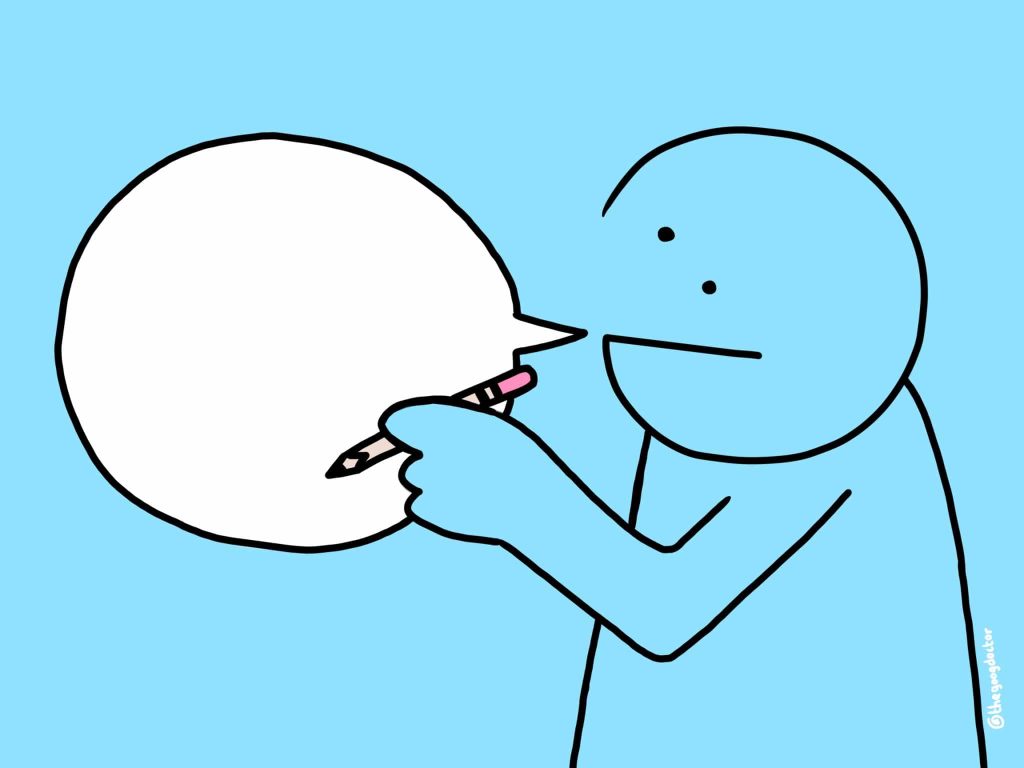



Hey Salut,
Merci pour ce post.
Existe t il pour Chrome OS ou Androïd, un système (payant ou gratuit), permettant d’exclure complétement ou partiellement des publicités?
Par exemple, lorsque je regarde un article sur un site web, je retrouve une pub de cet article sur Facebook… Avons nous la possibilité de supprimer la pub sur FBook par exemple?